在這個教程中你將學習如何使用形狀工具、圖層樣式、路徑等工具制作3D文字
最終效果:

分析:
制作過程可以分三個部分
1、先做背景(漸變就能出效果)
2、文字制作,在二維軟件制作立體效果,關鍵就在陰影和透視的處理,輔助線可以給我們提供很重要的參考。
3、其他裝飾元素的添加。背后的線條使用鋼筆描邊制作,關鍵在于又使用了“波浪濾鏡、高斯模糊”,線條感覺看上去很不錯。星星飄帶使用鋼筆描邊。
OK,開始跟著一起做吧!
第一步:背景制作
如圖新建文檔
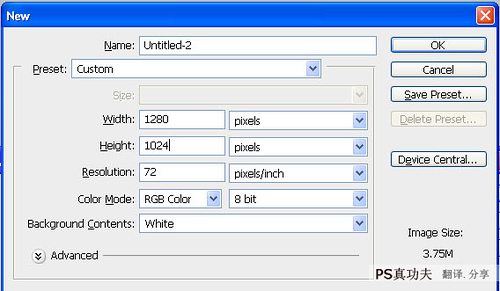
第二步 填充漸變背景顏色
選擇矩形工具(U)
注意勾選“形狀圖層”而不是“路徑”
作出矩形形狀,大小布滿畫布
然后應用圖層樣式―漸變疊加―顏色 #af1854 #f0d6c0 #ffffff
漸變模式為 徑向。
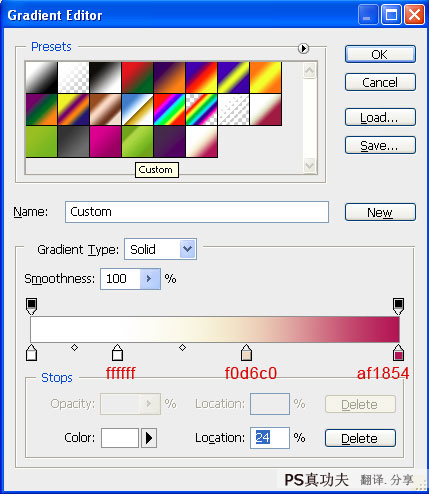
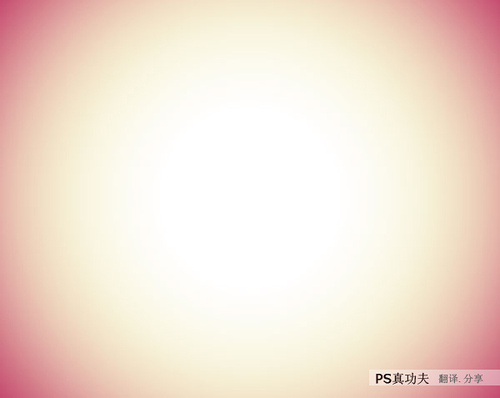
第三步:文字制作
選擇文字工具(T)
輸入文字“Think”,并命名該圖層為“Think”
字體Helvetica Neue 大小75 bold
應用圖層樣式:內發光
混合模式:正片疊底 顏色:黑色 不透明度:8% 大小:13px
當然,數值按你自己的文字調整。
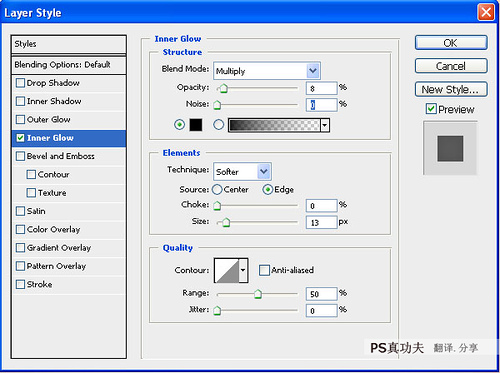
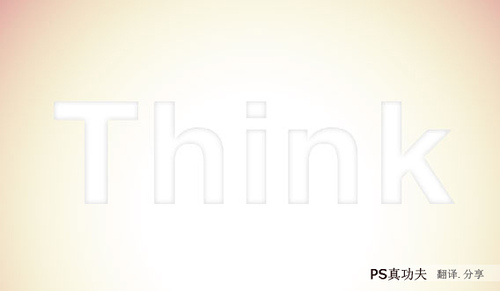
第四步:
復制一層文字放到 Think 圖層后面并命名為“3D”

怎樣使文字看上去更立體呢?
我們先從T開始制作
選擇矩形工具(U)?勾選形狀圖層
在T上繪制一個矩形,顏色任意,不透明度20%
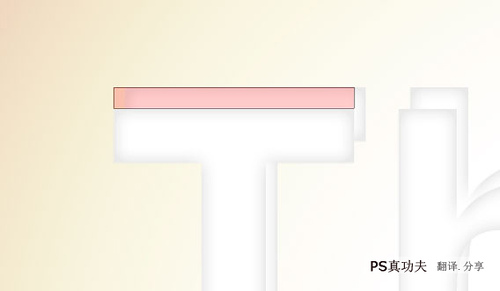
選擇選取工具(A),選擇剛才繪制的矩形兩上角調整
并命名這個形狀為“T1”
如下圖
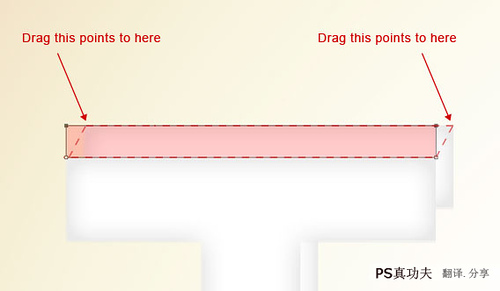
其他的如法炮制
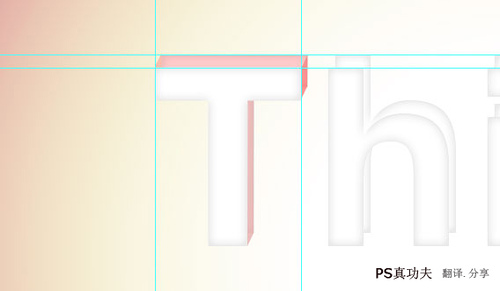
第五步:制作陰影
文字上面的陰影,作者是使用黑色畫筆畫的,所以更需要細心
尤其是我們這種畫畫功底不好的同志必須注意,細節是關鍵
把 T1 形狀層改變為 白色
按住CTRL 左鍵單擊 T1層,將T1層形狀載入選區
然后新建一層空白圖層,使用黑色畫筆細細的畫陰影
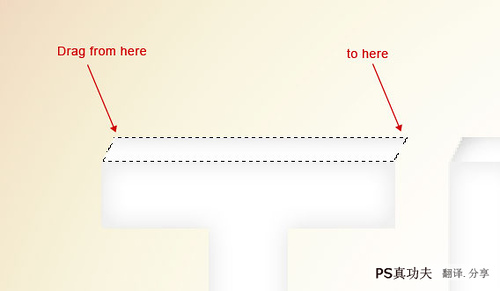
推薦設計

優秀海報設計精選集(8)海報設計2022-09-23

充滿自然光線!32平米精致裝修設計2022-08-14

親愛的圖書館 | VERSE雜誌版版式設計2022-07-11

生活,就該這麼愛!2022天海報設計2022-06-02
最新文章

5個保姆級PS摳圖教程,解photoshop教程2023-02-24

合同和試卷模糊,PS如何讓photoshop教程2023-02-14

PS極坐標的妙用photoshop教程2022-06-21

PS給數碼照片提取線稿photoshop教程2022-02-13










